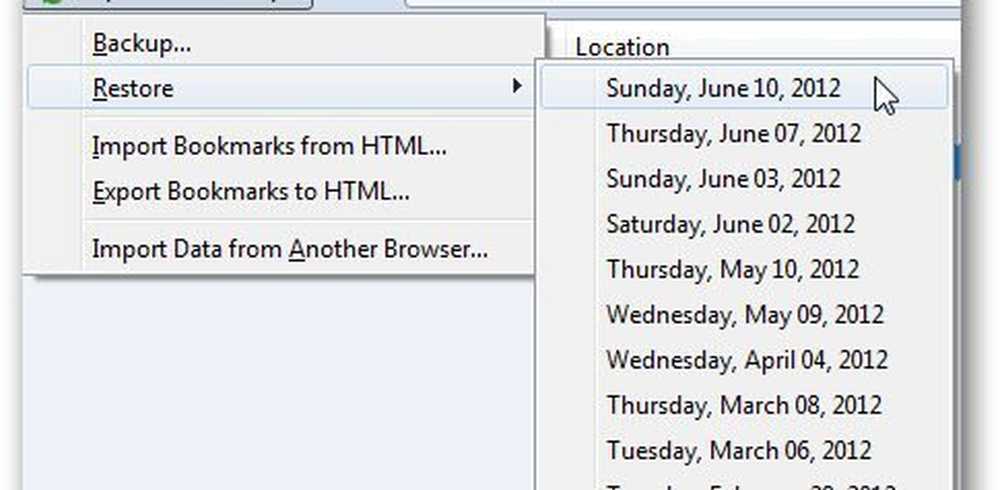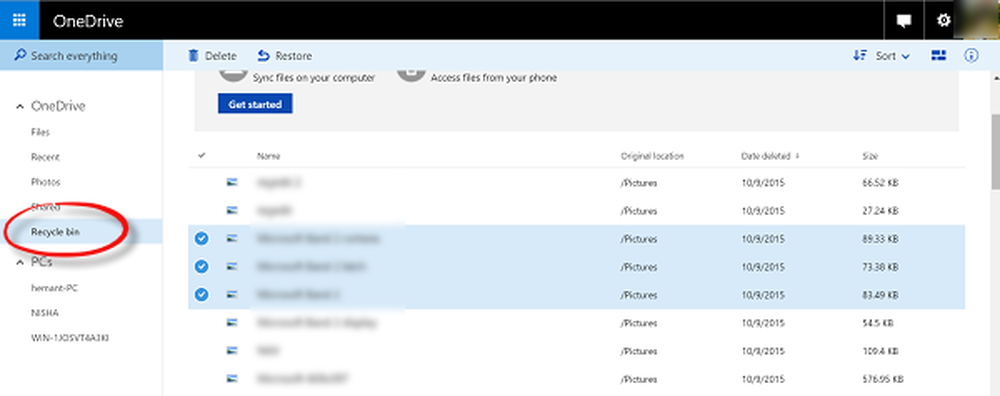Så här återställer du skadade filer från USB-enheten
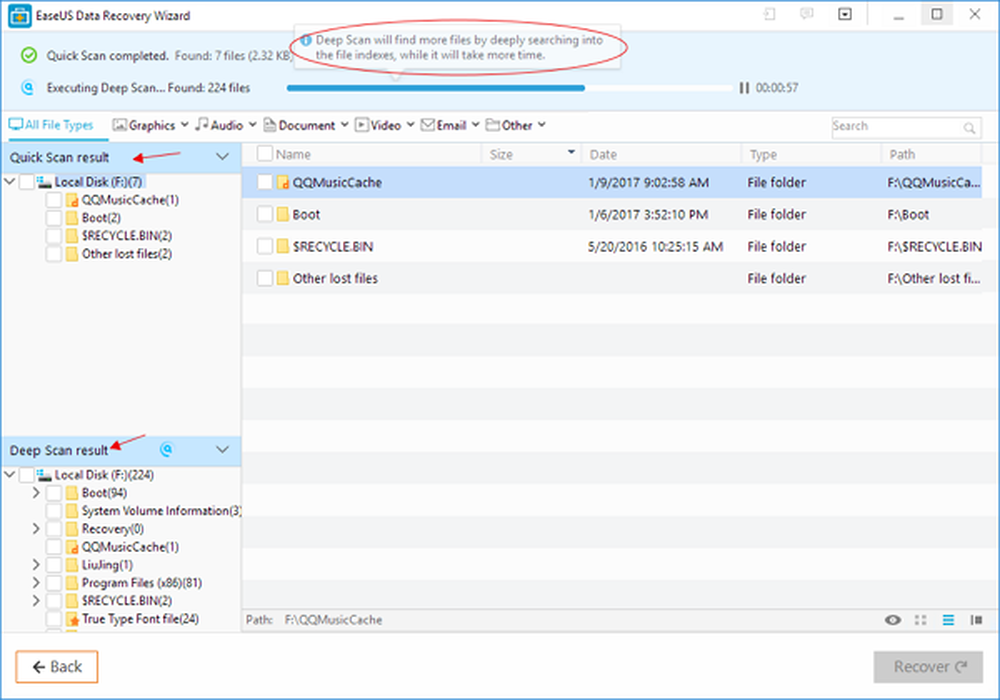
Det finns många tillfällen där användarna kan hitta data på deras USB-flash-enhet har blivit korrumperade och att de inte kan komma åt eller återställa det. I det här inlägget ser vi hur du kan försöka återhämta skadade filer och data från USB använder kommandotolkningen. Vi kommer också att lista några gratis USB Drive Recovery-programvara tillsammans med deras unika egenskaper så att du kan använda dem om den tidigare metoden inte ger de önskade resultaten.
Återställ korrupta filer och data från USB med hjälp av CMD
Drivkorruption kan orsakas av många faktorer som File Table korruption, Virusinfektion och så vidare. Vi kan försöka återställa skadade filer från en USB utan att använda en tredjeparts datarädlingsprogramvara enligt följande.
Kör kommandotolk som administratör, skriv följande kommando och tryck på Enter:
Chkdsk e: / r
Detta kommer att köra den inbyggda diskfelkontrollen eller Kontrollera diskverktyget för att identifiera och reparera eventuella korrigeringar av filbordet. Här e representerar drivbrevet för din USB.
- Chkdsk-verktyget kommer att kontrollera en disk för strukturkorruption.
- De e instruerar verktyget vilken drivstav som ska användas. Du måste se och ange drivbrevet för din USB.
- De / r parameter identifierar dåliga sektorer och försöker återhämta information.
När verktyget är klar kontrollerar hela USB-skivytan för dåliga sektorer, försöker den reparera de som har problem.
När det här är gjort måste vi använda den inbyggda attrib.exe verktyg för att reparera och återställa filer som kan ha blivit otillgängliga av skadlig kod.
Kör följande kommando i samma CMD-fönster och tryck på Enter:
attrib -h -r -s / s / d e: \ *. *
Här är förklaringen:
- -r: Dessa är läsbara filer, men kan inte ändras
- -s: Filer som används av operativsystemet
- -h: Filerna är dolda och visas inte i en kataloglista
- / s: Processer som matchar filer
- / d: Bearbetar mappar också
När skanningen är klar kan du försöka se om du har tillgång till dina data.
Om det inte fungerar för dig, är det andra alternativet du vill köra lite gratis dataåterställningsprogram.
Gratis USB Drive Recovery-programvara
USB-dataåterställning är programvara som kan hjälpa dig att återställa data från en död USB-enhet. Här tittar vi på Recuva, R2FD Recover och Easeus.
1] Recuva
Piriforms Recuva Free Advanced File Recovery-programvara låter dig återställa förlorade filer från hårddisken (med NTFS-filsystemet eller FAT) på Windows-datorn, papperskorgen, digitalkamerakortet eller MP3-spelaren. Den har ett intuitivt gränssnitt och stöder enkel navigering.
En lättläst guide hjälper dig igenom alla steg i återställningsprocessen. Allt du behöver göra är att ange vilken typ av filer du vill spåra. Denna process kan begränsas till enskilda mappar eller enheter - inklusive minneskort och cd-skivor / dvd-skivor.

Denna programvara kör en snabb standardskanning och en valfri "Deep Scan" som täcker alla tekniska baser i sökandet efter återställningsbara filer.
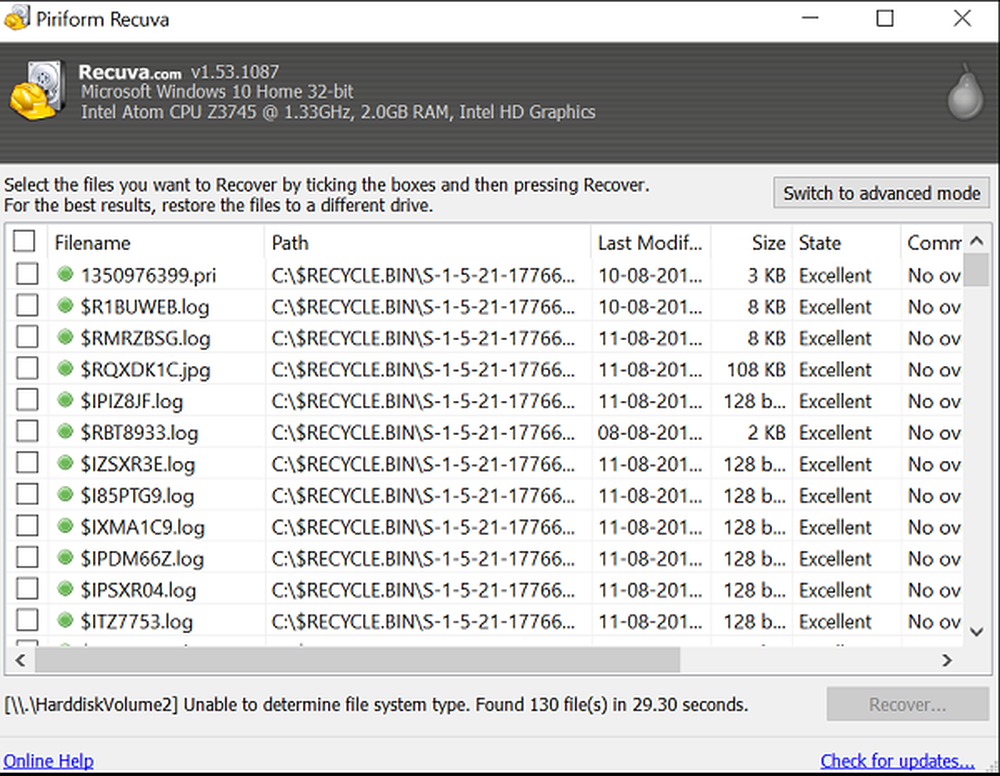
Den är också tillgänglig som en bärbar applikation som kan göras för att köras från en USB-minnepinne. Ingen installation krävs!
2] R2FD Återställ
R2FD Recover möjliggör enkel återställning av förlorade, felplacerade eller förstörda filer på grund av skadliga programvaror eller andra orsaker. Ett viktigt inslag i denna programvara är att det inte kräver installation. Hämta enkelt paketet och dubbelklicka på .exe för att köra programmet och skjuta upp huvudprogrammets fönster.
Som standard visar det lätta programmet två alternativ:
- Radera alla rootkompisorer och
- Återställ filer eller hoppa över det första steget för att bara hämta de saknade objekten.

Det senare alternativet skannar bara flyttbara enheter, kontrollerar eventuella filer som saknas och återställer dem till en nyskapad mapp som heter "USBFILES" när de hittades. Mappen finns på skrivbordet. Om du vill prova freeware R2FD Recover, ladda ner det här härifrån.
3] EaseUS gratis dataåterställningsprogramvara
EaseUs Free Data Recovery tar tre enkla steg för att återställa den förlorade data för alla användare. Den enkla guiden av programmet går igenom hela processen att upptäcka de förlorade filerna exakt och återställa dem från dator, bärbar dator, hårddisk, SSD, USB, minneskort eller digitalkamera.
Välj USB-hårddisken där du vill återställa skadade filer och klicka på "Scan". Åtgärden när den bekräftas kommer att utföra en snabbsökning och när den är klar, byt till djup skanning automatiskt för att hitta fler filer på USB-enheten. När du hittat har du möjlighet att återställa dem alla på USB-hårddisken genom att helt enkelt klicka på "Recover" -knappen.

Det är lämpligt att spara de återställda filerna till en annan plats för att undvika eventuella förekomster av data som skrivs över. Observera att fri version tillåter 2GB skadad filåterställning gratis. För extra GB måste du växla till sin Pro-version.
Med vänliga hälsningar!
TIPS: Dessa freeware hjälper dig att återställa data från CD / DVD.